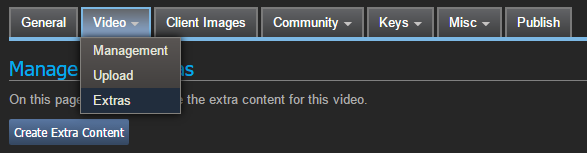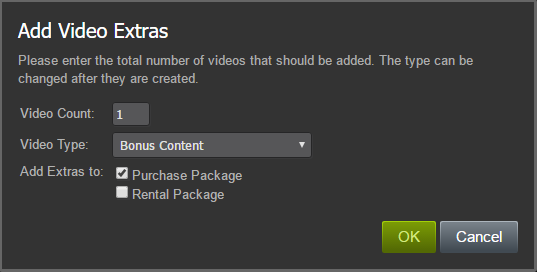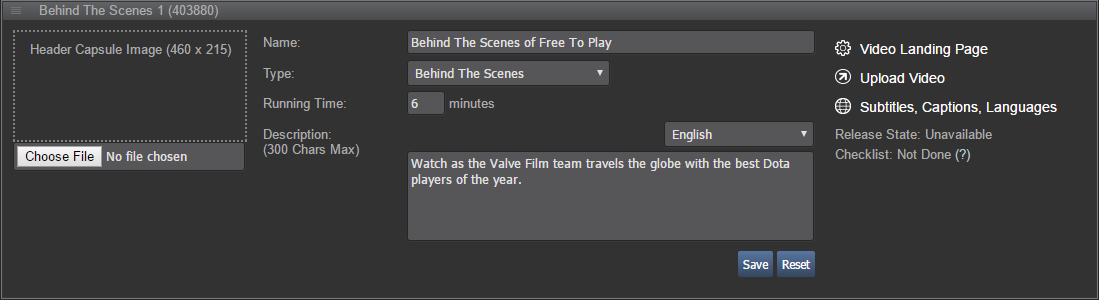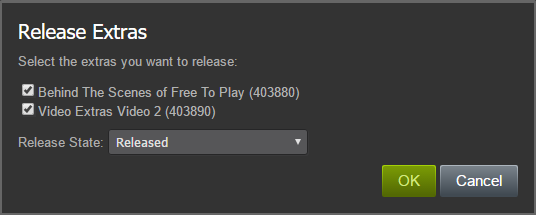概要
Steamの動画特典は、いわゆる「DVD特典」のようなコンテンツへのサポートを提供します。ボーナス動画コンテンツには、舞台裏映像、カットされたシーン、拡張シーン等が含まれます。 動画特典は映画や動画の本編購入 (該当する場合はレンタル) との抱き合わせで提供され、個別購入はできません。 動画特典はストアページの「このビデオについて」セクションに、カプセル、タイトル、再生時間、説明と合わせて表示されます。
Steam で動画特典を付ける手順と、Steam における特典の機能に関する詳細は以下を参照してください。 他に質問があれば、ご遠慮なく開発者掲示板に投稿してください。
動画特典の作成
動画本編となる基本動画アプリを作成したら、動画アプリのランディングページの
動画の管理を開きます。 表示される動画タブから
特典を選択します。
特典コンテンツを追加するには、まず特典コンテンツ作成ボタンをクリックします。
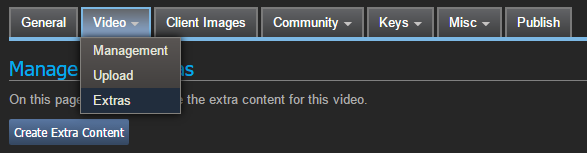
特典動画の数を入力するダイアログボックスが表示されます。 必要であれば後からさらに追加できます。 特典コンテンツの種類の設定や、特典を追加するパッケージの指定も可能です。
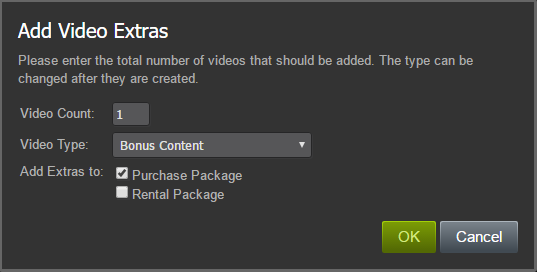
OK をクリックし、特典コンテンツの作成、動画のアップロード開始、メタデータの入力等を行います。
注: 通常の動画アプリとは異なり、追加パッケージが作成されないため、動画は必ず購入および/またはレンタルパッケージに追加してください。そうしないと、動画のプレビューにアクセスできません。
動画メタデータ
動画がSteamストアで正しく表示されるように、作成する動画特典ごとに小さなデータセットを入力する必要があります。
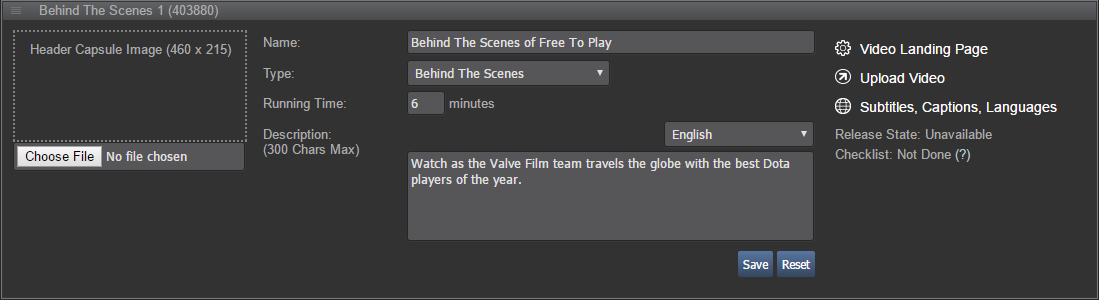
- ヘッダーのカプセル画像: 本編の動画アプリ (および Steam の他のアプリ) とは異なり、ヘッダーのカプセル画像のみが必要です。 画像を提供しない場合、ストアが自動的に動画本編から適切な画像を使用します。 見映えはあまりよくありませんが、すべての特典用にアートがないことは理解できます。 カプセル画像がある場合、「ファイルを選択」ボタンをクリックするか、画像をファイルセレクターの上にドラッグしてください。 保存ボタンをクリックすると、画像がアップロードされ、プレビューが表示されます。
- 名前: 特典に名前を付けてください。 タイトルに動画本編の名前を含める必要はありません。必要に応じて Steam が自動で行います。
- タイプ: 一部の特典を異なるタイプに調整する必要がある場合、ここで行います。
- 再生時間: 再生時間を分単位で入力します。 30 秒未満は切り下げ、30 秒以上は切り上げてください。
- 説明: 特典コンテンツを簡潔に要約してください (最大 300 文字)。 テキストボックスのサイズは Steam ストアに表示されるコンテンツの量とほぼ同じです。 他の言語の説明がある場合、ドロップダウンから適切な言語を選択します。
- 保存をクリックするとすべての変更が適用されます。 基本となる動画アプリは自動的に更新されます (ストアページ、設定、パッケージ名など)。
- リセットは、何か間違えて入力した際、動画を現在保存されている値へリセットしたい時にクリックします。
これを各動画で繰り返せば、すべての特典へのメタデータへ入力が完了します。
特典の順序変更
特典の順序を変更するには、特典のヘッダーの近くにある4本の水平線をクリックし、変更したい動画を新たな場所へドラッグします。 ページが更新されるまで、特典番号インジケーターは元の番号を表示し続けます。
さらなる特典の追加
最初の特典コンテンツ作成後に特典を追加する必要がある場合、既存の特典リストの下にある
さらに特典を追加ボタンをクリックします。
特典コンテンツ作成時と同じダイアログボックスが表示されます。 特典の数を入力し、OKをクリックします。
動画の取り込み
各特典は動画プラットフォームへの取り込み用にアップロードされた動画ファイルが必要です。 これは映画や独立した動画コンテンツに使用される取り込みプロセスと同じです。
- 特典のメタデータの隣に表示される動画のアップロードをクリックします。 特典用の動画アップロードタブにポップアップウィンドウが開きます。
- 動画のアップロード方法に従い、このステップを完了します。
動画の設定
動画が処理された後(通常動画コンテンツの1.5倍~2.0倍の時間がかかります)、字幕やキャプションのアップロード、動画とオーディオトラック用の言語の定義などが可能になります。
- 特典のメタデータの隣にある字幕、キャプション、言語のリンクをクリックします。 特典用の動画管理タブにポップアップウィンドウが開きます。
- このステップを完了するには動画の管理の手順に従ってください。
特典のリリース
メタデータの入力と関連動画の取り込みが完了すれば、特典をリリースできます。 特典のメタデータの隣にあるチェックリストを見ることで、リリース準備の状況を確認できます。 すべての項目を完了すると、チェックリストは適宜更新されます。
すべてのステップを完了したにも関わらず、チェックリストが「未完了」のままの場合、特典のメタデータの隣にある
動画ランディングページのリンクをクリックしてください。 動画アプリランディングページにポップアップウィンドウが開き、右側のリストで未完了項目をチェックできます。
特典のリリース準備ができたら、
特典をリリースをクリックします。 チェックリストを完了済みの (リリースされていない) 各特典が「特典をリリース」ダイアログボックスに表示されます。
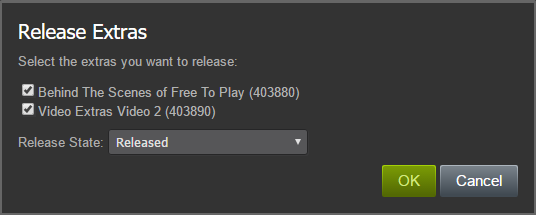
- チェックボックスを使用して、リリースしたい特典セットを選択します。
- リリース状態のドロップダウンを使用して、リリースのタイプを選択します。
- 近日登場: 特典を近日登場モードに設定します。 このオプションは動画本編を配信前に販売する場合にのみ使用してください。
- リリース済み: これにより特典はリリース済み状態となり、特典コンテンツの所有者によって視聴可能になります。
- OK をクリックして、リリースプロセスを開始します。 公開する特典と、処理中に発生したエラーに関するダイアログボックスが表示されます。 このステップは特典 1 つにつき約 1 分かかることをご了承ください。
動画ライブラリ
動画特典は Steam クライアントライブラリの動画セクションに表示されます。 動画は本編の名前に基づいて自動的に並べ替えられます。 ライブラリ内における特典の順序は維持されます。 そこから顧客は視聴する特典を個別に選択できます。
その他の注意事項
リリース後の特典アップデート
特典リリース後の、メタデータのアップデートや、動画ファイルの差し替えは自由に行って構いません。 特典で「保存」をクリックすると、変更は直ちに公開され、リリース前にメタデータを保存するよりも時間がかかることにご注意ください。
地域規制
特典コンテンツに地域制限がある場合、地域制限を設定できるようにSteamビジネスチームまで動画本編のリリース前にご連絡ください。 特典のリリース時には、動画本編の設定から自動的に地域制限が適用されます。
 ドキュメント
リソース
ニュース&アップデート
サポート
ドキュメント
リソース
ニュース&アップデート
サポート